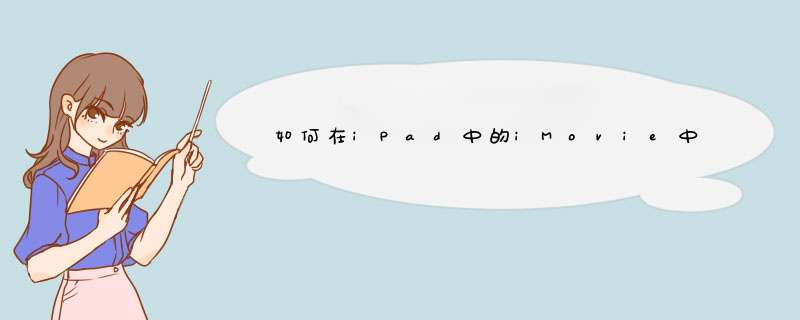
1、找到安装的iMovie应用进入。
2、点击进入后,选择页面中的创建项目的选项。
3、点击创建项目后,在新建项目页面选择影片的选项。
4、点击影片后,在手机中找到需要编辑的视频,点击进入。
5、点击后视频会加载在我的影片中,点击下方的视频进行选中。
6、点击选中视频后,在下方会出现相关的按钮,点击T的图标。
7、点击文字图标后,上方会出现文字显示的效果,可以根据自己的需要进行选择。
8、点击完成后,即可将文字添加到视频当中。
iMovie 剪辑包括一组专为展示运行中的 App 而设的字幕,仅适用于 App 预览项目。部分字幕的名称指明了其特殊功能:
缩放:这些字幕能够收缩片段,并将字幕放在片段上方或下方。
条纹:这些字幕包括文本块和彩色条。部分文本块可垂直放置。
可以按照在标准影片项目中所采用的相同方式,来添加 App 预览字幕和编辑字幕文本。
格式化 APP 预览字幕
1.在 Mac 上的 iMovie 剪辑 App 中,在时间线中连按 App 预览字幕。
若要在时间线中打开 App 预览,请在“项目”视图中连按它。
字幕中的文本栏将高亮显示以便于编辑,且字幕控制会显示在检视器的上方。
2.请执行以下任一项 *** 作:
更改字体:点按“字体”d出式菜单,然后选取一个字体。
若要通过 macOS“字体”窗口选取其他字体,请选取“显示字体”(“字体”d出式菜单中的最后一个选项)。
更改文本的大小:点按“字体”d出式菜单右侧的“大小”d出式菜单,然后选取字体大小。
更改文本的对齐方式:点按其中一个文本对齐方式按钮。
更改文本的颜色:点按“文本”颜色池,然后从“颜色”窗口中选择一种颜色。
更改字幕条纹或背景的颜色:点按“条纹”颜色池或“背景”颜色池,然后从“颜色”窗口中选择一种颜色。
【注】根据所选字幕样式的不同,部分字幕设置可能不可用。
3.对更改感到满意后,点按字幕控制中的“应用”按钮。
重新放置可移动的文本栏
名称中带有“可移动”的 App 预览字幕,会使用特殊的控制来放置文本。
1.在 Mac 上的 iMovie 剪辑 App 中,在时间线中连按可移动 App 预览字幕。
若要在时间线中打开 App 预览,请在“项目”视图中连按它。
字幕中的文本栏将高亮显示以便于编辑,且字幕控制会显示在检视器的上方。
2.拖移栏来放置文本。
欢迎分享,转载请注明来源:内存溢出

 微信扫一扫
微信扫一扫
 支付宝扫一扫
支付宝扫一扫
评论列表(0条)